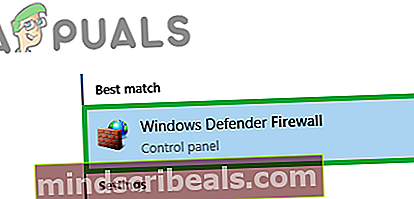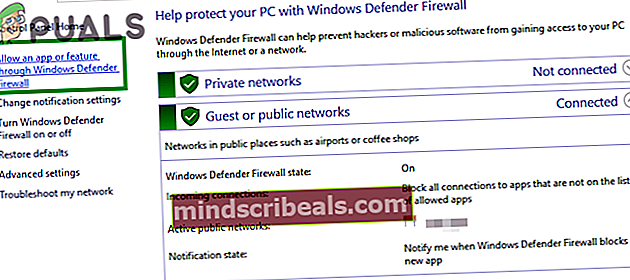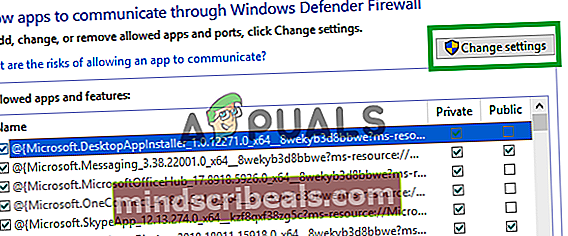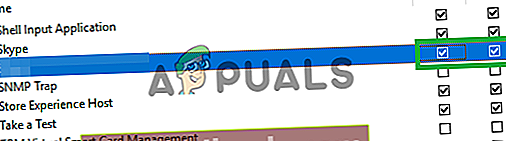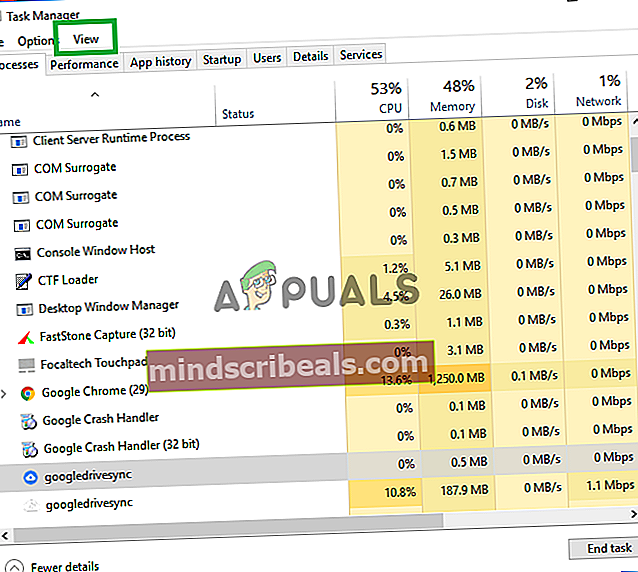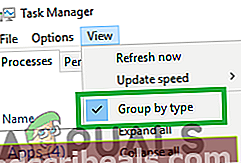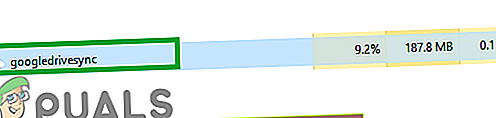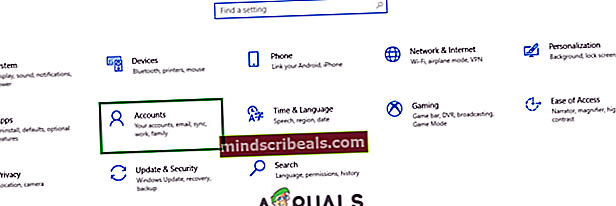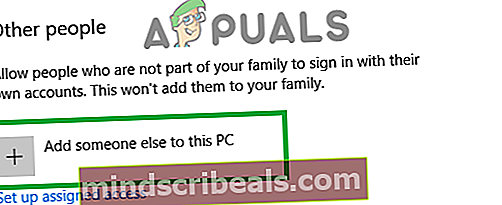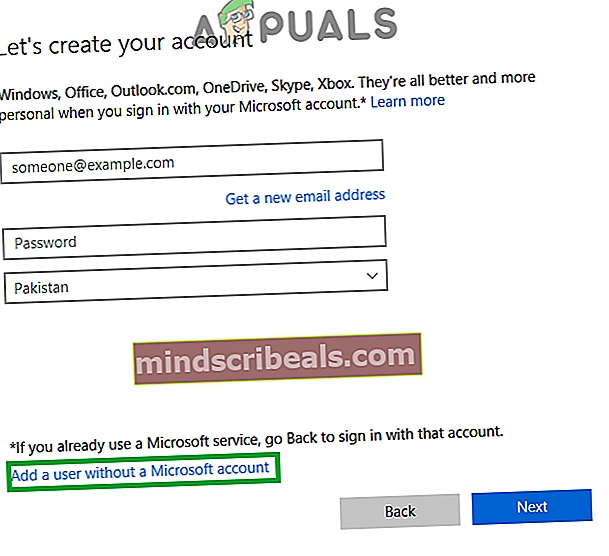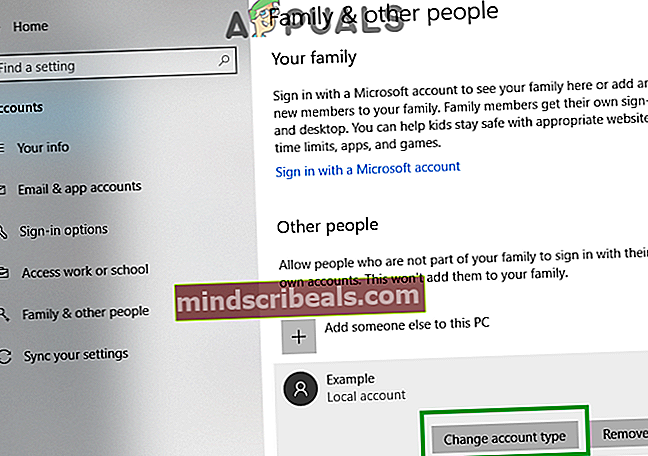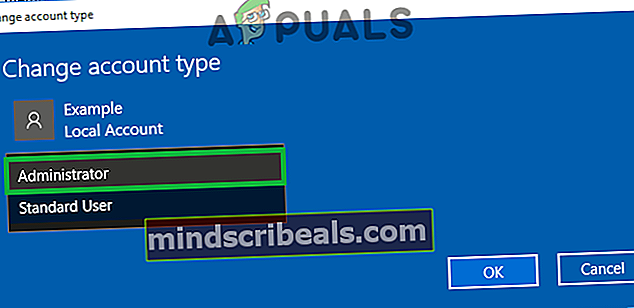Oprava: Disk Google sa nedá pripojiť
Google Drive je služba zálohovania a synchronizácie poskytovaná spoločnosťou Google, ktorá bola uvedená na trh v apríli 2012. Poskytuje používateľom možnosti ukladania, synchronizácie a zdieľania súborov ich nahrávaním na svoje servery. Súbory zostávajú na týchto serveroch, kým ich používateľ osobne neodstráni. Prístup k nim je možný odkiaľkoľvek pomocou účtu Google, ktorý bol použitý na ich prvé nahranie.

Avšak pomerne nedávno prichádza veľa správ od používateľov, ktorí sa nemôžu pripojiť k Disku Google. Niekedy je problém viditeľný uprostred procesu nahrávania a niekedy po spustení aplikácie. V tomto článku vás prevedieme životaschopnými riešeniami na vyriešenie tohto problému a tiež vás budeme informovať o dôvodoch, pre ktoré je spustený.
Čo bráni pripojeniu Disku Google?
Podľa našich správ existuje problém z niekoľkých dôvodov. Tu uvádzame niektoré z najbežnejších:
- Nesprávne spustenie:Je možné, že aplikácia nebola spustená správne alebo sa počas procesu spustenia odpojil internet. Niektoré prvky aplikácie nemusia fungovať správne, ak sa proces spustenia nedokončil správne.
- POŽARNE dvere:V niektorých prípadoch môže brána Windows Firewall blokovať kontakt určitých aplikácií s internetom. Disk Google môže byť jednou z týchto aplikácií a brána firewall mu môže blokovať pripojenie k serverom, kvôli ktorým sa táto chyba spustila.
- Antivirusový softvér:Antivírusový softvér nainštalovaný v počítači niekedy môže blokovať pripojenie Disku Google k jeho databáze. Antivírusový softvér tretích strán sa často stretáva s falošnými poplachmi, kvôli ktorým nakoniec zablokuje aplikácie, ktoré nie sú škodlivé pre počítač.
- Chyba účtu: Používateľský účet, ktorý používate v počítači, môže z dôvodu určitých chýb konfigurácie brániť v pripojení Disku Google k internetu.
Teraz, keď máte základné znalosti o podstate problému, prejdeme k riešeniam. Nezabudnite ich implementovať v konkrétnom poradí, v akom sú predložené, aby ste predišli konfliktom.
Riešenie 1: Povolenie prostredníctvom brány firewall
Je možné, že brána Windows Firewall blokuje Disk Google v nadviazaní kontaktu s jeho databázou. V tomto kroku preto povolíme Disk Google prostredníctvom brány firewall. Pre to:
- Stlačte „Windows” + “S”Klávesy súčasne a typu v “POŽARNE dvere”
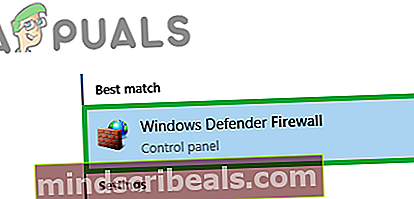
- Kliknite pri prvej možnosti a potom kliknite na „PovoliťanaplikáciaalebovlastnosťcezPOŽARNE dvere”Možnosť.
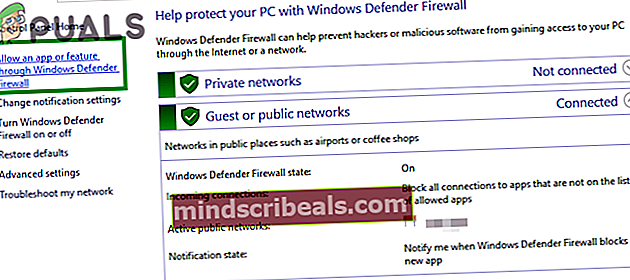
- Kliknite na „Zmenanastavenie”Možnosť.
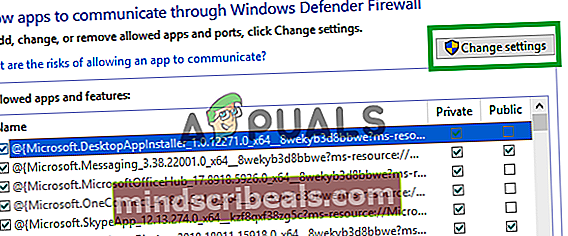
- Posuňte sa nadol v zozname a nezabudnite skontrolovať obaja “Verejné“A„SúkromnéMožnosť pre „disk Google“.
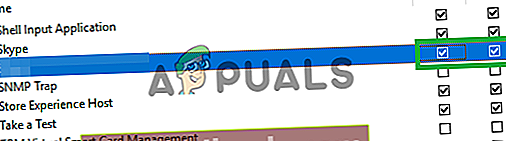
- Kliknite o možnosti uplatnenia a skontrolovať aby sme zistili, či problém pretrváva.
Riešenie 2: Opätovné spustenie Disku Google
Je možné, že sa aplikácia Disk Google nespustila správne, kvôli čomu má problémy s pripojením k svojim serverom. V tomto kroku preto aplikáciu po úplnom zatvorení znova spustíme. Pre to:
- Stlačte “Ctrl” + “Alt” + “Del“A vyberte„ÚlohaManažér”Zo zoznamu.
- Klikni na "ProcesyKartu a potom kliknite navyhliadka”Voľba v hornej časti.
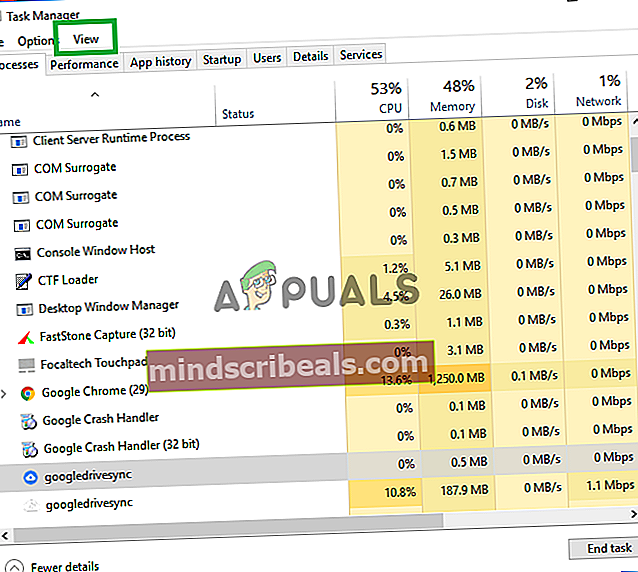
- Zrušte začiarknutie políčka „SkupinaodTyp”A kliknite na“GoogleŠoférovaťSync“, Ktorá má„Modrá”Symbol pred ním.
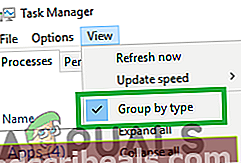
- Kliknite na "KoniecÚloha“A kliknite na „GoogleŠoférovaťSync“S„biely”Symbol pred ním.
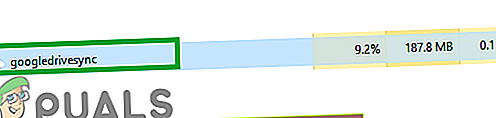
- Opäť kliknite na „KoniecÚloha“A Zavrieť správca úloh.
- Otvorené Disk Google znova a skontrolovať aby sme zistili, či problém pretrváva.
Riešenie 3: Kontrola antivírusového softvéru
Ak máte v počítači nainštalovaný antivírusový softvér tretej strany, potom je odporúčané do zakázaťto alebo pridaťanvýnimkou pre GoogleŠoférovať a skontrolovať aby sme zistili, či problém pretrváva. Často ako falošný poplach antivírusový softvér tretej strany blokovaťGoogleŠoférovať od nadviazania kontaktu so svojimi servermi, kvôli ktorým sa chyba spustila.
Riešenie 4: Vytvorenie nového účtu
Určitá konfigurácia používateľského účtu niekedy môže blokovať určité prvky aplikácie Disk Google. Preto v tomto kroku vytvoríme nový účet. Pre to:
- Kliknite na „Ponuka Štart”A zvoľte“nastavenieIkona “.
- V nastaveniach kliknite na „Účty”.
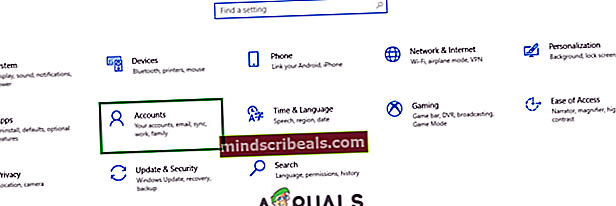
- Vyberte „Rodina a ďalší ľudia“Zvľavo tabla akliknite dňa „Pridajte si do tohto počítača niekoho iného“.
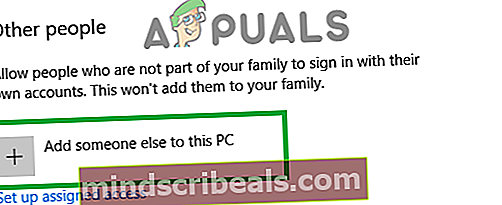
- Kliknite na „Nemám prihlasovacie informácie tejto osoby”A zvoľte“Pridajte používateľa bez účtu Microsoft”Nastavenie.
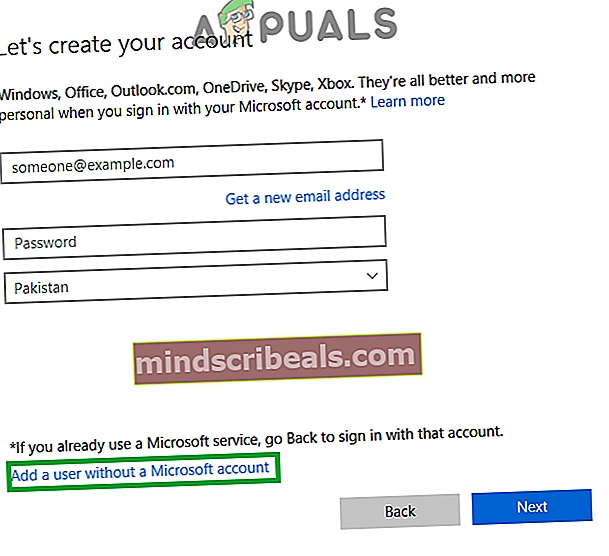
- Zadajte thepoverovacie listiny pre účet, ktorý chcete vytvoriť, akliknite dňa „Ďalšie“.
- Po vytvorení účtukliknite naúčeta vyberte „Zmena účet napísať ” Možnosť.
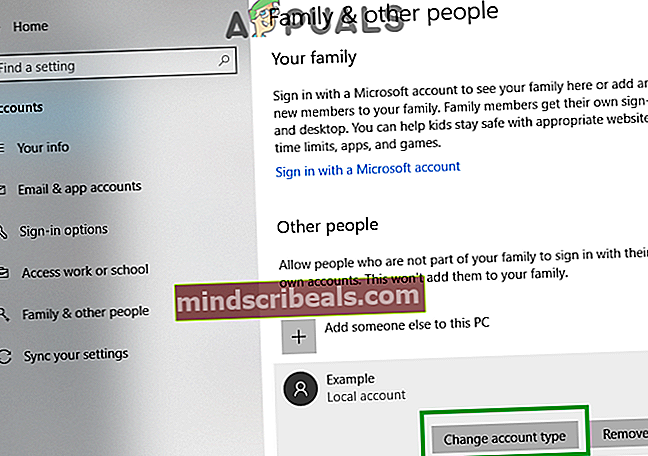
- Kliknite narozbaľovacia ponuka a vyberte „Správca”Z možností.
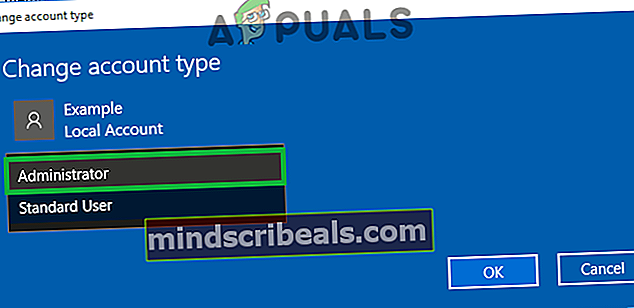
- Kliknite dňa „Ok“Apodpísaťvon zprúd účet.
- Prihláste sa doNový účet, bežať žiadosť askontrolovať aby sme zistili, či problém pretrváva.